TTEP.CN > 故障 >
win10系统如何调整屏幕的亮度方法 台式电脑windows10屏幕亮度怎
win10系统如何调整屏幕的亮度方法 台式电脑windows10屏幕亮度怎么调节 我们在使用电脑的时候,总是会遇到很多的电脑难题。当我们在遇到了Win10系统台式机怎么调节亮度的时候,那么我们应该怎么办呢?今天就一起来跟随TTEP的小编看看怎么解决的吧。
Win10系统台式机怎么调节亮度?
步骤如下:
1、首先第一步我们需要做的就是进入到电脑的桌面上,然后在桌面上找到一处空白的位置,找到以后直接使用电脑的鼠标进行右键点击操作,这个时候就会弹出一个选项列表,我们直接对里面的个性化进行点击就可以了,继续进行下一步的操作。

2、当我们在完成了上面的操作步骤以后,现在我们已经进入到了个性化的设置页面中了,在这个里面我们需要在左下角的位置找到显示的按钮,找到以后直接对其进行点击操作就可以了,继续往下看。
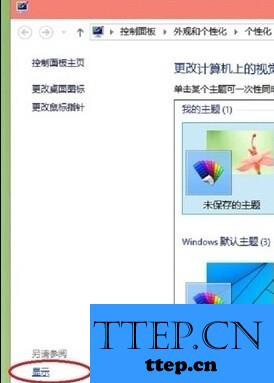
3、这一步我们需要做的就是对调整亮度进行点击就可以了,继续往下看。

4、最有我们进入到电源选项的页面中,然后在底部位置可以对屏幕的亮度进行调节了,左右移动就可以了,我们可以根据个人的要求进行设置。这就是全部的操作过程了,是不是很简单呢?
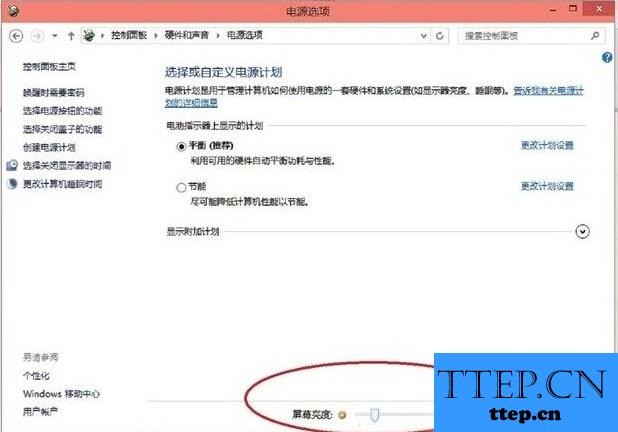
对于我们在遇到了这样的电脑难题的时候,那么我们就可以利用到上面给你们介绍的解决方法进行处理,希望能够对你们有所帮助。
Win10系统台式机怎么调节亮度?
步骤如下:
1、首先第一步我们需要做的就是进入到电脑的桌面上,然后在桌面上找到一处空白的位置,找到以后直接使用电脑的鼠标进行右键点击操作,这个时候就会弹出一个选项列表,我们直接对里面的个性化进行点击就可以了,继续进行下一步的操作。

2、当我们在完成了上面的操作步骤以后,现在我们已经进入到了个性化的设置页面中了,在这个里面我们需要在左下角的位置找到显示的按钮,找到以后直接对其进行点击操作就可以了,继续往下看。
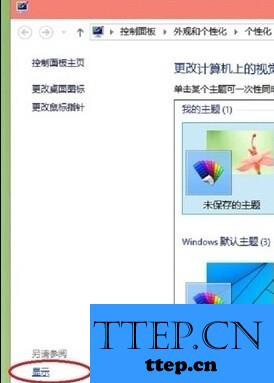
3、这一步我们需要做的就是对调整亮度进行点击就可以了,继续往下看。

4、最有我们进入到电源选项的页面中,然后在底部位置可以对屏幕的亮度进行调节了,左右移动就可以了,我们可以根据个人的要求进行设置。这就是全部的操作过程了,是不是很简单呢?
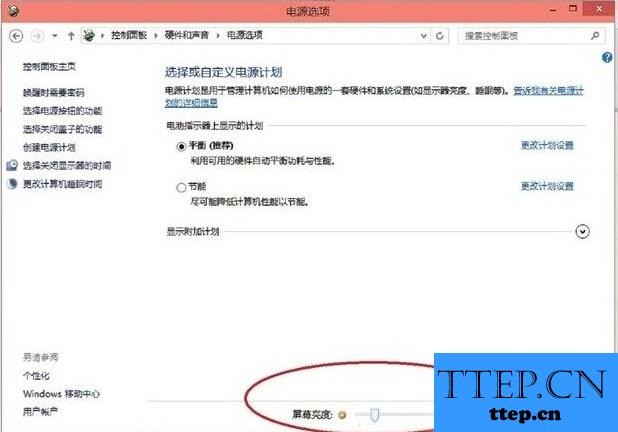
对于我们在遇到了这样的电脑难题的时候,那么我们就可以利用到上面给你们介绍的解决方法进行处理,希望能够对你们有所帮助。
- 上一篇:win10系统ati显卡控制面板不见了怎么办 win10怎么调出显卡控制面
- 下一篇:没有了
- 最近发表
- 赞助商链接
